نحوه اجرای یک برنامه جاوا در خط فرمان ویندوز

جاوا یکی از رایج ترین زبان های برنامه نویسی است. این زبان همچنین یک زبان برنامه نویسی فشرده با IDE و با ادغام دقیق با Eclipse است .برای کامپایل و اجرا سریع می توانید برنامه های جاوا را از Command Prompt در ویندوز اجرا کنید.
اگر تازه یادگیری جاوا را شروع کرده اید ، در اینجا یک راهنمای اساسی برای کمک به شما در شروع اجرای برنامه جاوا از خط فرمان در ویندوز آورده شده است.
نصب کیت توسعه جاوا (JDK)
قبل از اینکه بتوانید یک برنامه جاوا را در رایانه خود اجرا کنید ، به یک کامپایلر اختصاصی نیاز دارید. که در کیت توسعه جاوا (JDK) وجود دارد . این یک ابزار ضروری برای توسعه در جاوا در هر سیستم عامل است.
JDK با Java Runtime Environment (JRE) یکسان نیست ، اگر قبلاً از برنامه جاوا بر روی دستگاه خود استفاده کرده اید ، قبلاً آن را نصب کرده اید.
ابتدا JDK را از وب سایت Oracle – نسخه ویندوز – دانلود کنید . نسخه های “JRE to Server” را دانلود نکنید.
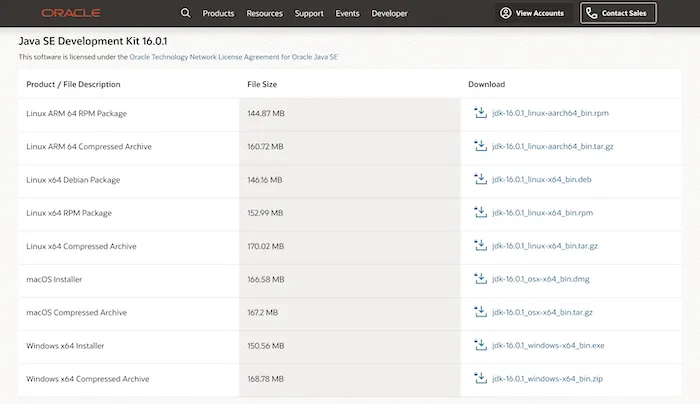
در مرحله بعد ، نصب را همانند سایر برنامه ها اجرا کرده و دستورالعمل ها را دنبال کنید.
اجرای یک برنامه جاوا از خط فرمان
با استفاده از Notepad یا ویرایشگر متن دیگر ، یک برنامه ساده Java مانند برنامه زیر ایجاد کنید. مطمئن شوید که فایل را با پسوند “java.” به جای “txt.” ذخیره کنید.
public class HelloWorld
{
public static void main(String[] args)
{
System.out.println("Hello, World!");
}
}
بعد ، Command Prompt را از فهرست استارت ویندوز باز کنید.
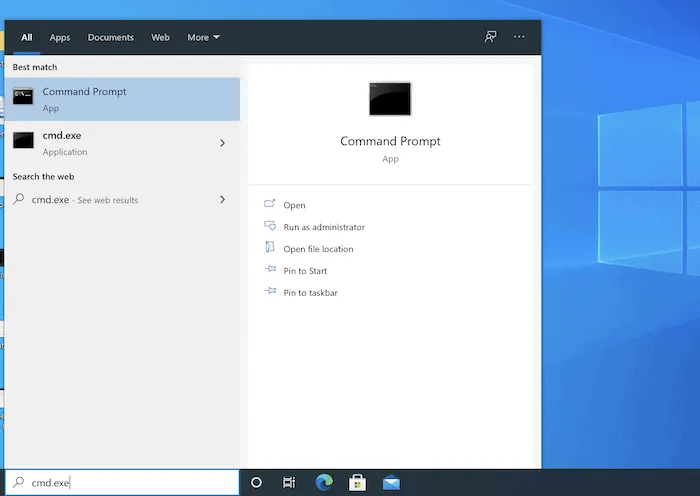
از دستور cd برای تغییر فهرست کار خود به پوشه حاوی برنامه جاوا خود استفاده کنید.
cd Documents[Java-program-folder]
از اینجا ، مسیر نسخه کیت توسعه Java (JDK) را در رایانه خود پیدا کنید. به عنوان مثال ، اگر از ویندوز ۶۴ بیتی استفاده می کنید ، این برنامه اغلب در “C: Program FilesJava” است.
بعد ، مسیر را به JDK با دستور set زیر تنظیم کنید:
set path=%path%;C:Program FilesJavajdk-16.0.1bin
ممکن است لازم باشد مسیر فهرست را تغییر دهید تا نسخه فعلی جاوا را منعکس کند. اطمینان حاصل کنید که از فهرست توسعه جاوا (JDK) استفاده کرده و به پوشه “bin” اشاره کرده اید.
پوشه Java Runtime Environment (JRE) همچنین شامل یک پوشه “bin” است اما کامپایلر جاوا را نگه نمی دارد. اگر در هنگام گردآوری با خطایی مواجه شدید ، مطمئن شوید که از مسیر فهرست درست استفاده می کنید.
همانطور که در زیر دیده می شود ، برنامه Java را با دستور javac کامپایل کنید:
javac HelloWorld.java
متوجه می شوید که پرونده جدیدی در فهرست خود به پسوند “.class” ختم می شود. این نشان می دهد که برنامه تدوین شده است.
در آخر ، برای اجرای برنامه java خود از دستور استفاده کنید:
java HelloWorld
مشاهده خواهید کرد که این برنامه در پنجره Command Prompt اجرا می شود ، اما یک کار دیگر نیز وجود دارد که می توانید برای اطمینان از روان بودن برنامه Java خود انجام دهید – تنظیمات مسیر شما.
تنظیم مسیر دائمی
دستور فوق PATH کامپایلر جاوا شما را برای همیشه تنظیم نمی کند. متغیر محیطی را برای آن جلسه تنظیم می کند ، و با بستن جلسه Command Prompt این تغییر از بین می رود. برای تغییر متغیر PATH خود برای تمام جلسات بعدی مراحل زیر را دنبال کنید.
۱. “Control Panel -> System and Security” را از فهرست منوی استارت باز کرده و System را کلیک کنید.
۲. روی “Advanced System Settings” در منوی سمت چپ کلیک کنید.
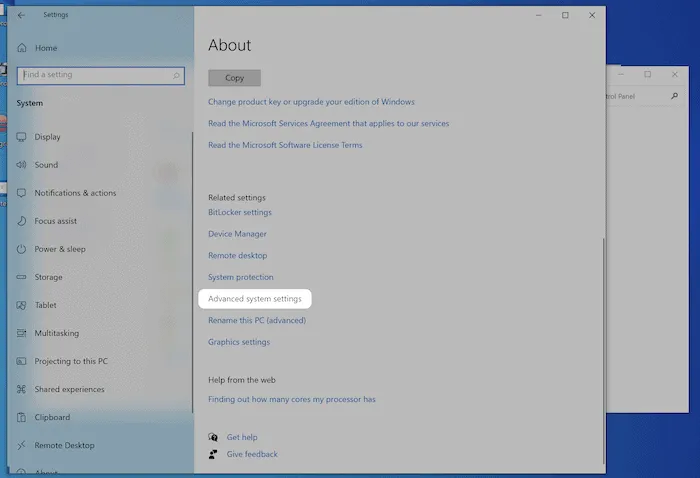
۳. روی دکمه “Environment Variables at” در پایین پنجره “System Properties -> Advanced” کلیک کنید.
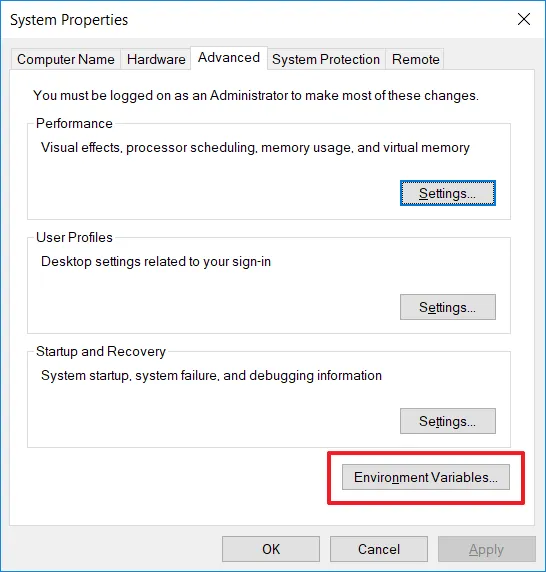
۴. متغیر Path را انتخاب کنید ، سپس بر روی دکمه Edit کلیک کنید.
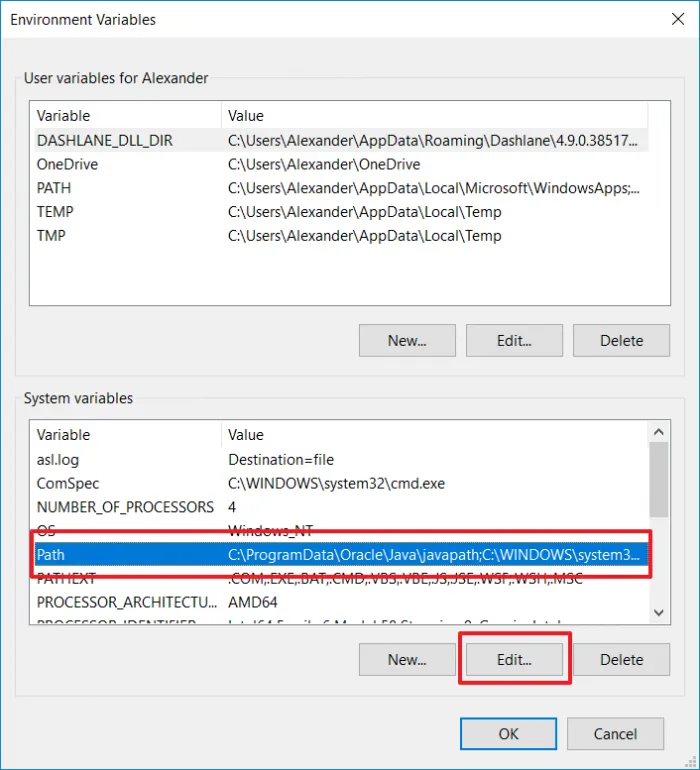
۵. روی New کلیک کنید تا فهرست جدیدی به مسیر خود اضافه شود.
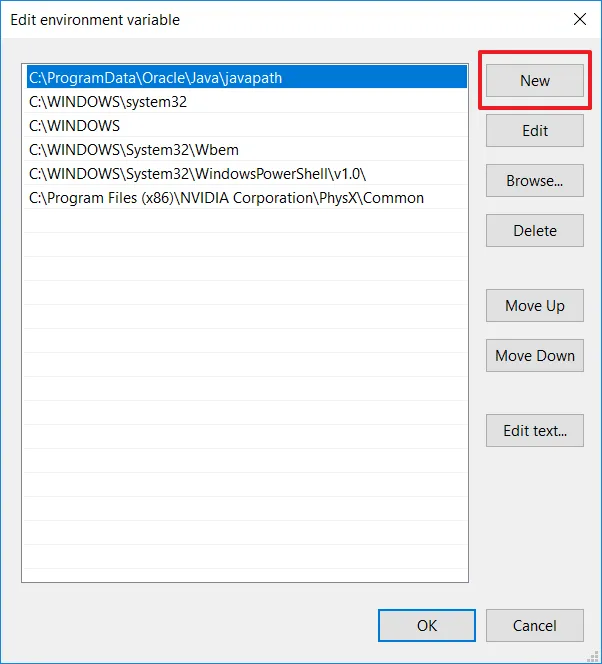
۶. مسیر دایرکتوری را که در بالا استفاده کردید ، در کادر متن جایگذاری کنید. باز هم ، اطمینان حاصل کنید که از پوشه Java Development Kit (JDK) استفاده می کنید و نه از فهرست Java Runtime Environment (JRE) در کنار آن.
در آخر ، روی OK کلیک کنید تا این تغییرات ذخیره شود.
این مقاله دارای یک برنامه ساده جاوا است ، اما شما می توانید تقریباً هر برنامه Java را از خط فرمان شروع کنید. خبر خوب این است که روش کار بدون در نظر گرفتن ماهیت برنامه شما ساده است. امیدوارم این مقاله برای شما مفید قرار گرفته شده باشد.











دیدگاه ها